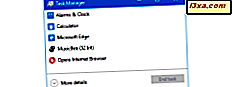Como o Android é um sistema operacional tão popular para smartphones e tablets, as pessoas geralmente acham que precisam mudar o teclado para um idioma de entrada diferente, em vez do padrão do dispositivo. Outros precisam escrever em dois ou mais idiomas. Neste guia, descreveremos as etapas necessárias para instalar e alterar o idioma de entrada do teclado no smartphone ou tablet Android:
OBSERVAÇÃO: usamos um dispositivo Motorola Nexus 6 com o sistema operacional Android 7.0 Nougat. O procedimento é semelhante em todos os dispositivos com Android, por isso você deve estar definido mesmo se estiver executando uma versão diferente do Android.
Como instalar um novo idioma de entrada para o teclado Android
Vamos começar abrindo o painel Configurações. Na tela inicial do seu dispositivo, abra a gaveta de aplicativos.
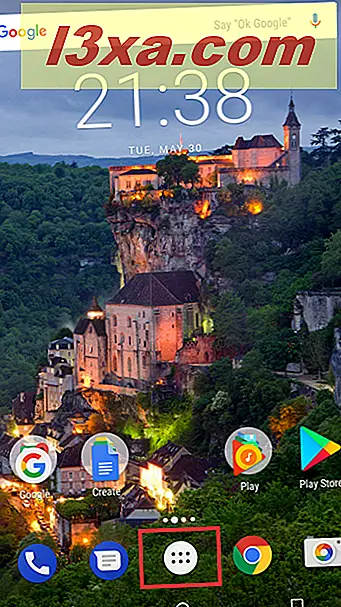
Uma vez dentro da gaveta de aplicativos, navegue até o aplicativo Configurações e toque nele.
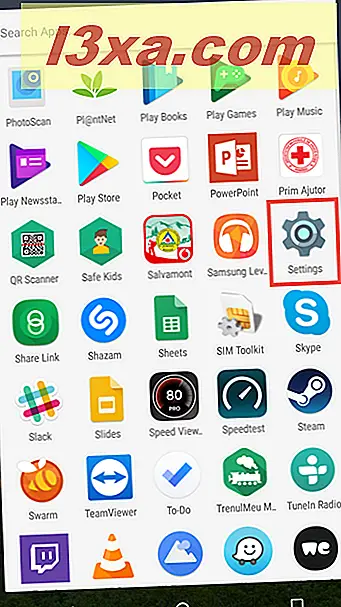
Desça até encontrar a opção Idiomas e entrada e toque nela. Ele é encontrado na sua seção Pessoal de configurações.
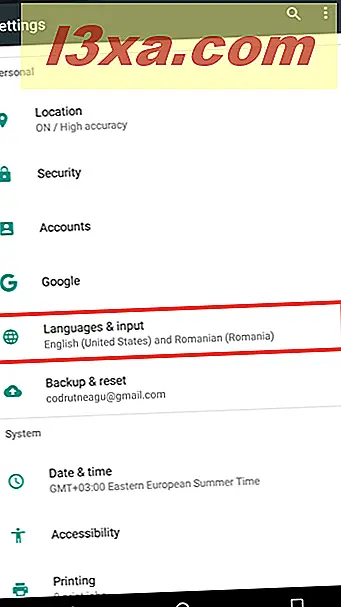
Esta seção das configurações do dispositivo abriga todas as opções relacionadas ao idioma do dispositivo. Você será presenteado com as várias configurações relacionadas à linguagem.
NOTA: A primeira opção aqui é chamada Idiomas e permite instalar ou remover idiomas de exibição para o seu dispositivo Android. Por padrão, o Android 7 e versões posteriores também adicionam os mesmos idiomas dos idiomas de entrada para serem usados com o teclado. Se você também quiser alterar o idioma de exibição do seu dispositivo Android, siga as etapas mostradas neste tutorial: 4 Etapas para alterar o idioma de exibição usado pelos dispositivos Android. Se tudo o que você deseja é adicionar um novo idioma de entrada ao seu smartphone ou tablet Android, siga as próximas etapas:
Na seção Teclado e métodos de entrada, toque em Teclado virtual.
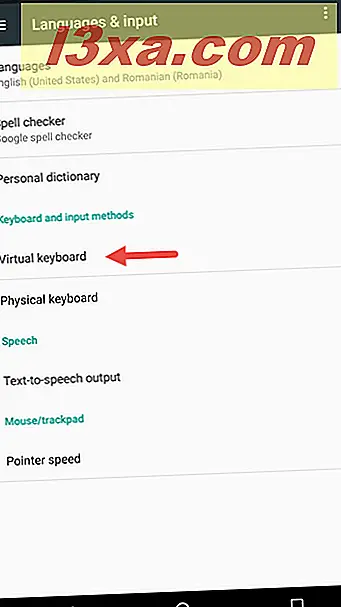
Na tela do teclado virtual, você encontrará todos os aplicativos de teclado instalados no dispositivo, junto com o teclado Gboard pré-instalado, que é o teclado padrão do Google na versão 6 e posterior do Android. Toque no teclado do Gboard para abrir suas configurações. Se você usa uma versão mais antiga do Android ou uma edição específica do Android que foi personalizada pelo fabricante do seu smartphone, toque no teclado padrão pré-instalado no seu dispositivo.
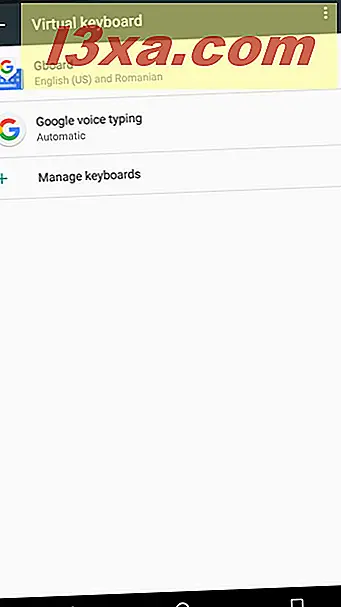
A primeira opção que você encontrará é os Idiomas, que abrigam todos os layouts de teclado disponíveis para o painel do teclado. Toque nele para visualizá-los.
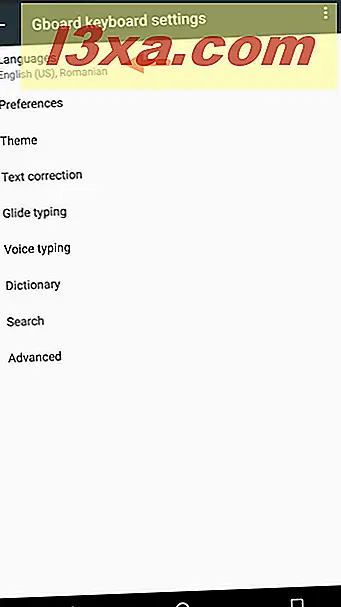
Por padrão, o Android está configurado para usar os mesmos idiomas de entrada do teclado que os idiomas do sistema instalados no smartphone ou tablet.
Por exemplo, se você instalou os idiomas de exibição em inglês (EUA) e alemão (Deutschland), também terá os mesmos idiomas de entrada de teclado.
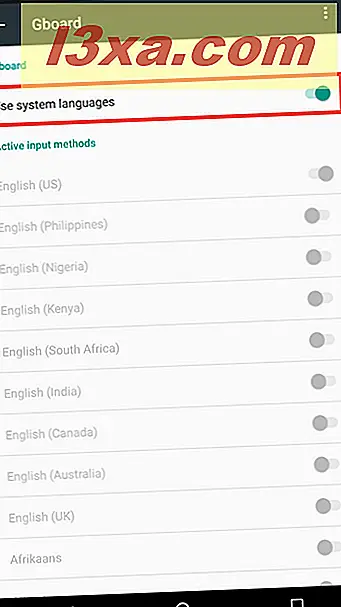
Se você quiser adicionar um idioma de entrada de teclado diferente dos idiomas de exibição usados, primeiro desative a opção "Usar idiomas do sistema". Depois de fazer isso, você poderá adicionar qualquer idioma de entrada desejado para o seu teclado.
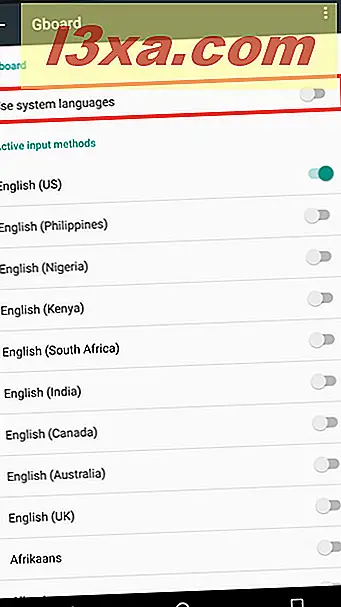
Escolha todos os layouts de teclado que você precisa, ligando o interruptor à direita de seus nomes. Nós habilitamos o francês para o propósito deste tutorial. Todos os idiomas ativos estarão disponíveis para troca rápida durante a digitação com o painel do teclado para o qual você os escolheu.
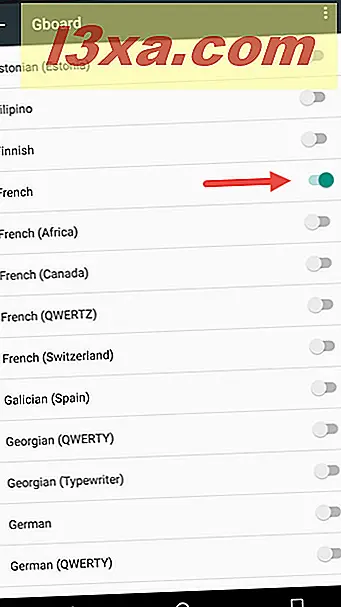
Depois de adicionar todos os idiomas de entrada desejados, toque no botão Início na parte inferior da tela para retornar à tela inicial.
Como usar um idioma de entrada diferente
Agora vamos testar se os idiomas que você escolheu para a parcela estão todos lá para troca rápida. Abra um aplicativo no qual você pode inserir texto, como o aplicativo Messenger ou o navegador Google Chrome, e abrir o painel do teclado tocando em um campo de entrada de texto. Na tecla Espaço, você verá os idiomas de entrada que estão disponíveis para uso.
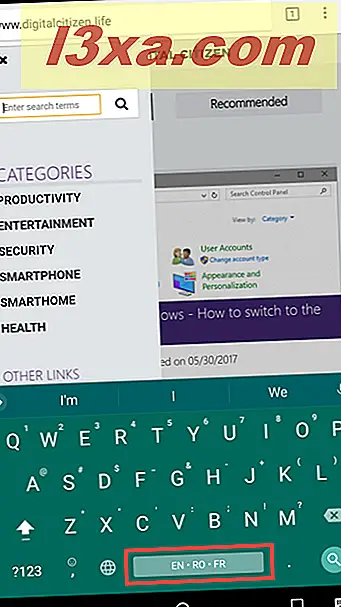
Toque e segure a tecla Espaço ou, alternativamente, toque na tecla Mundo à esquerda da tecla Espaço. Você será apresentado a uma caixa de diálogo onde poderá escolher o idioma de entrada atual que deseja usar.
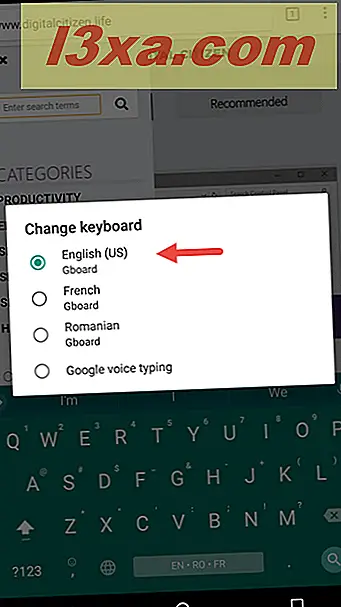
O primeiro idioma mostrado na tecla Espaço é o idioma que você está usando para inserir texto. Por exemplo, na captura de tela abaixo você pode ver que definimos Francês (FR) como o idioma de entrada para o teclado.
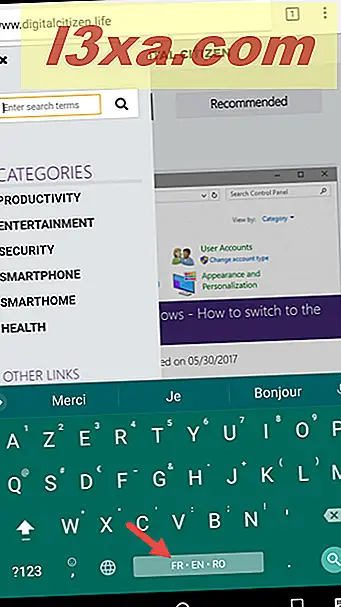
É isso aí! Agora você sabe como alterar o idioma de entrada do teclado no seu smartphone ou tablet Android.
Conclusão
Esperamos que este tutorial tenha mostrado como é fácil adicionar um novo idioma de entrada para o seu teclado Android, bem como selecionar o que você deseja usar ao digitar. Se você tiver alguma dúvida, poste-as abaixo e faremos o melhor para ajudar. Obrigado por ler e comentar.